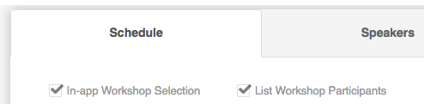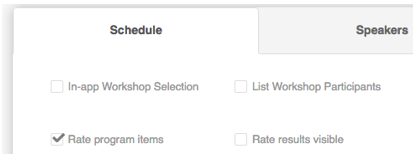Programma inrichten
![]() Ga naar Programme -> Tab Programme
Ga naar Programme -> Tab Programme
- Klik op Add session
- Selecteer het gewenste programma item type:
a. Plenary item: voor iedereen
b. Selectable Session (parallelsessie): workshop, sessies etc
Let op Het kunnen inschrijven voor een sessie en het creëren van een persoonlijk programma is onderdeel van het Pakket Advanced en Unlimited)
c. Break: pauze
d. Speeddate Session: speeddate sessie waarin afspraken met experts gepland kunnen worden
e. Online session: oa livestream, webinar of online networking, incl. Netwerkplein
*Kies je voor één van de andere onderdelen (selectable sessie, speeddate, online session) ga naar het betreffende helpartikel voor meer info)
Kies je voor plenary item (voor iedereen) of een break vul de velden zoals hieronder aangegeven in.
Type: Wil je het type onderdeel veranderen kies dan uit het pulldown menu het juiste type (break, speeddate, online, session round)
Location: Zaal/ruimte/locatie etc, waar het programma onderdeel plaatsvindt.
Spots available: Van toepassing indien er een beperkt aantal plaatsen beschikbaar is. Aantal beschikbare plaatsen invullen.
Tags: Indien wenselijk geef hier het onderdeel een tag (bijvoorbeeld een thema) waarop gefilterd kan worden door deelnemers in de app.
Speakers: Voer hier de sprekers in behorende bij het programma onderdeel
Mandatory attendance: Aanvinken indien het programmaonderdeel verplicht is.
Let op Deelnemers kunnen geen afspraken inplannen ten tijde van dit programma onderdeel
Is selectable: Aanvinken indien de deelnemer zich in-app moet kunnen aanmelden voor het programma onderdeel.
Let op Wanneer de optie Is selectable is ingeschakeld, selecteer dan bij Schedule overzicht de optie ‘In-app workshop selection’:
Appearance
Sorting order: Geef de gewenste volgorde aan indien er meer items op hetzelfde tijdstip aanvangen.
Display category: Indien het item in een apart programma getoond moet worden, vul hier de naam van het aparte programma in. Alle items die deze categorie naam krijgen zullen in een apart programma zichtbaar zijn. In de app ziet men dan onder het reguliere programma een button naar dit aparte programma.
Block color: Indien gewenst geef het programma onderdeel een andere kleur dan de secundaire kleur dmv het invoeren van een RGB of Hex# kleur code.
External session content
Web page URL: Wanneer je een online event hebt kan hier de URL naar de externe pagina worden ingevoerd of de URL voor onze virtuele huiskamer.
Rating
Rate enabled: Wanneer je een rating aan de sessie wilt toevoegen, die ingevuld kan worden door deelnemers, selecteer dan de optie ‘Yes’
Rating Question: Indien bij de vorige stap gekozen is voor ‘Yes’ (Rate enabled) vul hier de vraag in die men door middel van een rating moet beantwoorden.
Let op Wanneer er een rating vraag wordt gesteld selecteer dan in het Schedule overzicht de optie de ‘Rate program items’, wanneer de resultaten van de rating getoond moeten worden in de app vink dan ook de optie ‘Rate results visible’ aan.
Advanced
Alternative names: Wanneer er in het excel deelnemersbestand dat geïmporteerd wordt, een andere benaming wordt gehanteerd voor dit programma item, dan kan deze naam hier ingevuld worden als het de bedoeling is dat importdata zoals workshops inschrijving door het systeem wordt verwerkt.
Visible to registered only: Indien aangevinkt zal dit item alleen zichtbaar zijn voor de deelnemers die voor dit onderdeel zijn ingeschreven (via deelnemerslijst of via in-app registratie)
Heb je voor één van de volgende programma onderdelen gekozen ga naar het betreffende help artikel voor meer info: